使用以下步骤可将模型空间视图放置在图纸上,从而创建图纸视图。一个图纸中可以包含任意数目的图纸视图。
将模型空间视图放置在图纸上后,该视图会保留自己的图形比例和图层设置,但使用视图图形的显示配置。图纸视图的视图方向由图纸决定。

平面详图的模型空间视图
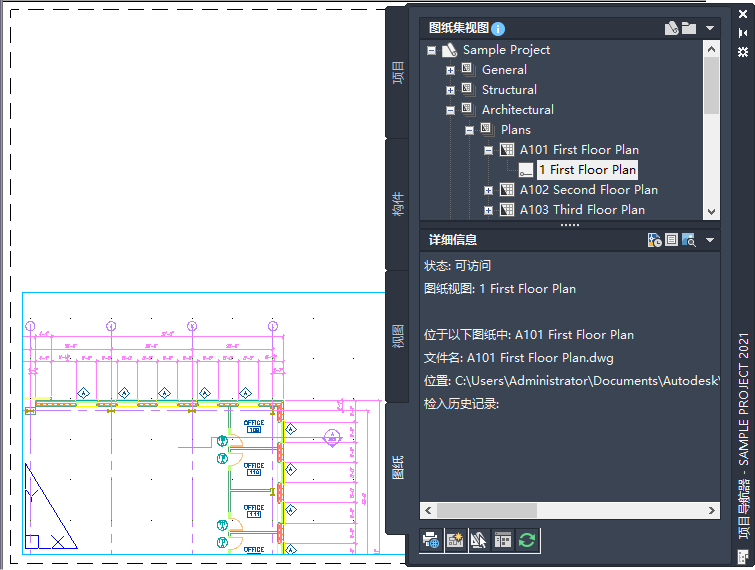
放置在图纸上的图纸视图
- 在快速访问工具栏上,单击“项目导航器”
 。
。 - 在“图纸”选项卡上,单击标题栏中的
 (图纸集视图)。
(图纸集视图)。 - 在“图纸集视图”中,找到要参照模型空间视图的图纸,并使用下列方法之一将其打开:
- 选择图纸,单击鼠标右键,然后单击“打开”。
- 双击图纸。
此时将在绘图区域中打开包含该图纸的图形,且选定图纸作为活动布置。
- 在“项目导航器”选项板上,单击“视图”选项卡。
- 使用下列方法之一,将所需模型空间视图放置在图纸上:
- 选择模型空间视图,单击鼠标右键,然后单击“放置到图纸”。然后,在图纸上指定插入点。
- 选择模型空间视图,将其从项目导航器拖放到图纸的绘图区域中。
可以禁用图像预览,以提高从“项目导航器”选项板拖动视图时的性能。
通过单击鼠标右键并选择其他比例,然后再定义插入点,可以修改生成的图纸视图的比例。创建图纸视图后,可以在“特性”选项板上修改其比例。
注: 图纸视图是通过自己的图层索引插入的。默认情况下,图纸视图图层是 G-Anno-Nplt。